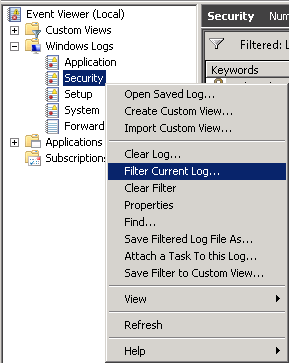
Wie überprüfen Sie Serverprotokolle in Windows?
Haben Sie Probleme, die Quelle eines Serverproblems zu identifizieren? Wenn ja, sind Sie nicht allein. Glücklicherweise kann das Verständnis von Serverprotokollen dazu beitragen, viele der gängigen Serverprobleme zu lösen. In diesem Artikel werden wir besprechen, wie Sie Serverprotokolle in Windows überprüfen und die Protokolle interpretieren, um die Quelle eines Problems zu identifizieren. Am Ende verfügen Sie über das Wissen, das Sie zur Behebung eines Serverproblems benötigen.
- Öffnen Sie den Event -Viewer durch Eingabe Eventvwr im Lauf.
- Gehen Sie zu den Windows -Protokollen unter dem Anwendungs- und Diensteprotokolle.
- Überprüfen Sie die Protokolldateien auf Fehler, Warnungen und andere Informationen.
- Sie können die Protokolldateien auch nach filtern Quelle, Ereignis -ID, Benutzer, usw.
- Wenn Sie weitere Details benötigen, können Sie die Protokolldateien in eine CSV -Datei exportieren.

Was sind Serverprotokolle und wie können Sie in Windows auf sie zugreifen?
Serverprotokolle sind Dateien, die Informationen über die Aktivität und Leistung eines Servers enthalten. Sie werden verwendet, um Probleme mit der Serverleistung zu überwachen und zu diagnostizieren, Sicherheitsprobleme zu identifizieren und das Benutzerverhalten zu analysieren. Serverprotokolle werden von der Serversoftware generiert und können vom Benutzer oder des Systemadministrators zugegriffen werden. In Windows können über den Windows Event Viewer auf Serverprotokolle zugegriffen werden.
Der Windows Event Viewer ist ein Tool, mit dem Ereignisse in den Anwendungen, Sicherheit und Systemprotokollen angezeigt und verwaltet werden. Diese Protokolle enthalten Informationen zu Systemereignissen wie Anwendungsabstürzen, Systemfehlern und Sicherheitswarnungen. Mit dem Ereignisbieter können Benutzer auch bestimmte Ereignisse filtern und suchen.
Zugriff auf den Windows Event Viewer
Der Windows Event Viewer kann durch Drücken der Windows -Taste und eingeben "Event Viewer" zugegriffen werden. Klicken Sie auf das Symbol für Event Viewer, um das Tool zu öffnen. Alternativ kann über das Bedienfeld zugegriffen werden, indem Sie zu „Control Panel \ System und Security \ Administrative Tools \ Event Viewer“ navigieren.
Der Event Viewer wird mit einer Liste von Protokollen aus allen Windows -Diensten geöffnet. Um ein bestimmtes Protokoll anzuzeigen, doppelklicken Sie auf das gewünschte Protokoll in der Liste.
Serverprotokolle anzeigen
Serverprotokolle können im Windows Event Viewer angezeigt werden. Um Serverprotokolle anzuzeigen, wählen Sie das "Server" -Protokoll aus der Liste. Dadurch wird eine Liste von Ereignissen angezeigt, die sich auf die Serveraktivität beziehen. Um detailliertere Informationen zu einem bestimmten Ereignis anzuzeigen, doppelklicken Sie auf das Ereignis, um das Fenster für Eventeigenschaften zu öffnen.
Das Fenster für Ereigniseigenschaften enthält detaillierte Informationen zum Ereignis, z. B. die Ereignis -ID, Zeit, Quelle, Typ, Kategorie und Benutzer. Diese Informationen können verwendet werden, um Probleme der Serverleistung zu beheben oder Sicherheitsbedrohungen zu identifizieren.
Serverprotokolle durchsuchen
Der Windows Event Viewer kann verwendet werden, um Serverprotokolle zu durchsuchen. Um Serverprotokolle zu durchsuchen, klicken Sie oben im Fenster auf die Registerkarte "Suche". Geben Sie die gewünschten Suchkriterien ein und klicken Sie auf die Schaltfläche "Suche". Dadurch werden eine Liste der Ereignisse angezeigt, die den Suchkriterien entsprechen.
Exportieren von Serverprotokollen
Serverprotokolle können zur weiteren Analyse aus dem Windows Event Viewer exportiert werden. Um ein Serverprotokoll zu exportieren, wählen Sie oben im Fenster die Registerkarte "Exportieren" aus. Wählen Sie das gewünschte Exportformat und klicken Sie auf die Schaltfläche „Exportieren“. Das Protokoll wird am angegebenen Ort gespeichert.
Schließen Sie den Windows -Event -Viewer
Sobald die Serverprotokolle angezeigt und/oder exportiert wurden, kann der Windows Event Viewer geschlossen werden. Klicken Sie zum Schließen des Event-Viewers auf die Schaltfläche „X“ in der oberen rechten Ecke des Fensters. Wählen Sie alternativ das Menü "Datei" aus und klicken Sie auf die Option "Beenden".
Nur wenige häufig gestellte Fragen
Was sind Serverprotokolle?
Serverprotokolle sind Dateien, die detaillierte Informationen zur Aktivität eines Servers enthalten. Sie zeichnen die IP -Adresse jedes Besuchers, die von ihnen besuchten Seiten, die Zeit ihres Besuchs und andere Daten im Zusammenhang mit der Leistung des Servers auf. Sie sind eine wertvolle Datenquelle für die Fehlerbehebung von Serverproblemen, das Identifizieren von Sicherheitsbedrohungen und das Verständnis des Benutzerverhaltens.
Welche Arten von Serverprotokollen sind in Windows verfügbar?
Unter Windows sind Protokolle in zwei Haupttypen verfügbar. Der erste Typ sind die Windows -Ereignisprotokolle, die Ereignisse wie Anwendungs- und Systemfehler, Sicherheitsereignisse und mehr aufzeichnen. Der zweite Typ sind die Windows -Leistungsprotokolle, die detaillierte Leistungsinformationen zum Server und seinen Komponenten enthalten.
Wie greife ich auf die Windows -Event -Protokolle zu?
Öffnen Sie die Event Viewer -Anwendung, um auf die Windows -Ereignisprotokolle zuzugreifen. Dies finden Sie im Bedienfeld unter System und Sicherheit. Sobald der Ereignisbieter geöffnet ist, können Sie die Einträge für jedes Protokoll anzeigen und die Ergebnisse nach Datum, Typ und Quelle filtern.
Wie greife ich auf die Windows -Performance -Protokolle zu?
Die Windows -Leistungsprotokolle können über die Leistungsmonitoranwendung zugegriffen werden. Dies finden Sie im Bedienfeld unter System und Sicherheit. Sobald der Leistungsmonitor geöffnet ist, können Sie die Komponenten auswählen, die Sie für jeweils die Leistungsdaten überwachen und anzeigen möchten.
Gibt es andere Tools, die Serverprotokolle anzeigen können?
Ja, es stehen mehrere andere Tools zur Verfügung, um Serverprotokolle anzuzeigen. Einige davon umfassen Microsoft Log Parser, Log Parser Eidechse und Splunk. Mit diesen Tools können Sie die Protokolldaten ausführlicher analysieren und analysieren, um Trends und Probleme zu identifizieren.
Sind Serverprotokolle sicher?
Ja, Serverprotokolle sind sicher und für die Öffentlichkeit nicht zugänglich. Sie werden auf dem Server gespeichert und können nur vom autorisierten Personal zugegriffen werden. Darüber hinaus werden alle in den Protokollen enthaltenen sensiblen Informationen verschlüsselt, um sicherzustellen, dass sie sicher bleiben.
So überprüfen Sie Anwendungsprotokolle in Windows 10 | Unbegrenzte Lösungen
Serverprotokolle sind ein wesentliches Tool für jeden Systemadministrator. Durch regelmäßiges Überprüfen von Serverprotokollen können Administratoren die Systemleistung problemlos überwachen, potenzielle Sicherheitsprobleme erkennen und diese proaktiv angehen, bevor sie zu einem großen Problem werden. Mit den in den Serverprotokollen bereitgestellten Informationen können Administratoren die Hauptursache eines Problems identifizieren, sodass sie die erforderlichen Änderungen vornehmen können, um das System effizient laufen zu lassen. Mit den richtigen Tools und Kenntnissen kann die Überprüfung von Serverprotokollen in Windows ein einfacher und effektiver Weg sein, um eine gesunde Umgebung aufrechtzuerhalten.




